有的小伙伴在使用剪映对视频素材进行剪辑的过程中经常会需要对画面的亮度进行调整,在剪映中我们除了可以在调节设置页面中对视频画面的亮度进行调整之外,我们还可以在画面的
有的小伙伴在使用剪映对视频素材进行剪辑的过程中经常会需要对画面的亮度进行调整,在剪映中我们除了可以在调节设置页面中对视频画面的亮度进行调整之外,我们还可以在画面的基础设置页面中找到画面明暗设置。在剪映的画面基础设置页面中,我们首先点击勾选“智能打光”选项,然后设置好自己需要的光效,接着在选项列表中就能找到画面明暗选项了,直接拖动滑块选择自己需要的明暗强度即可。有的小伙伴可能不清楚具体的操作方法,接下来小编就来和大家分享一下剪映调整视频画面明暗强度的方法。
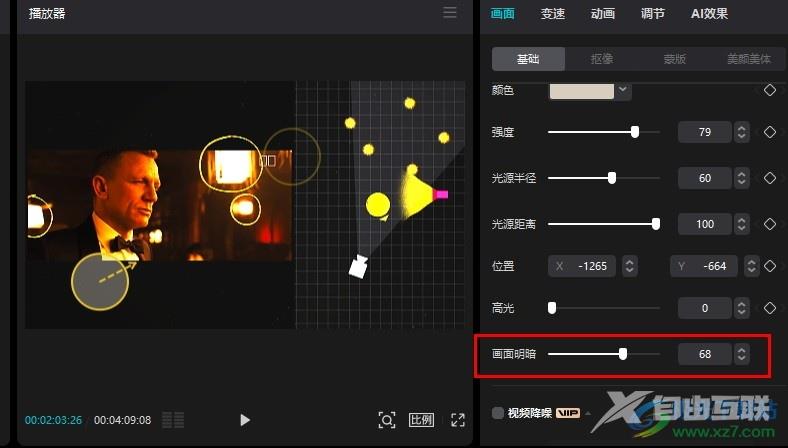
方法步骤
1、第一步,我们先点击打开剪映软件,然后在剪映首页点击“开始创作”选项
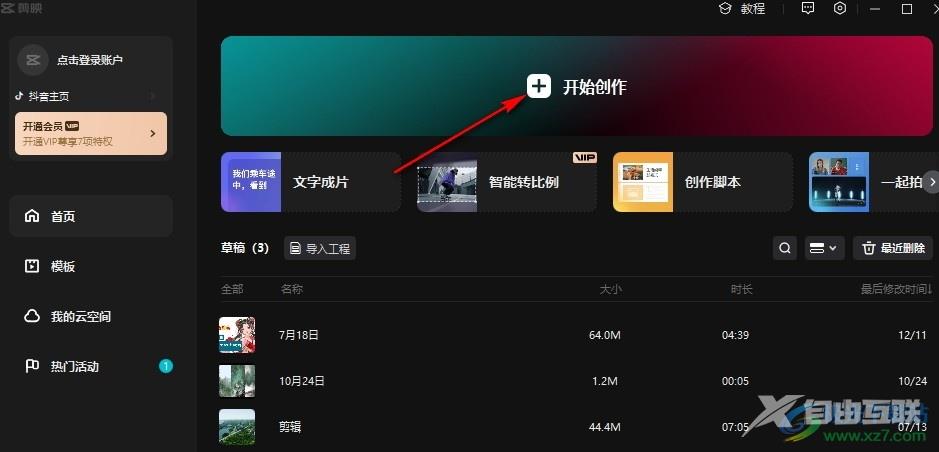
2、第二步,打开视频创作选项之后,我们点击导入选项将视频素材导入剪映中
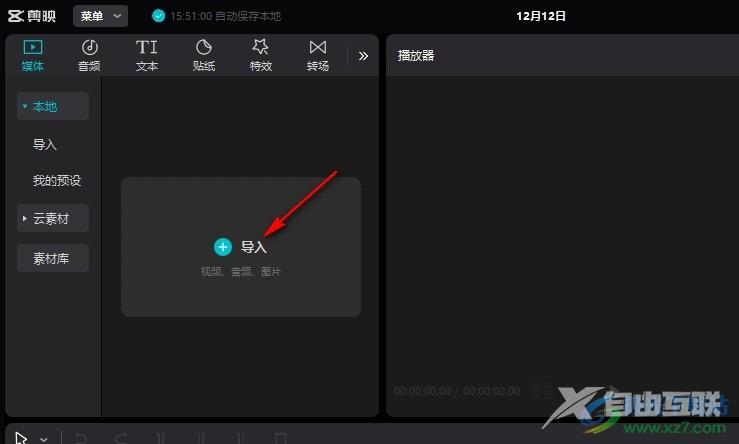
3、第三步,上传好视频素材之后,我们再将素材添加到轨道中,然后点击打开页面右上角的画面设置
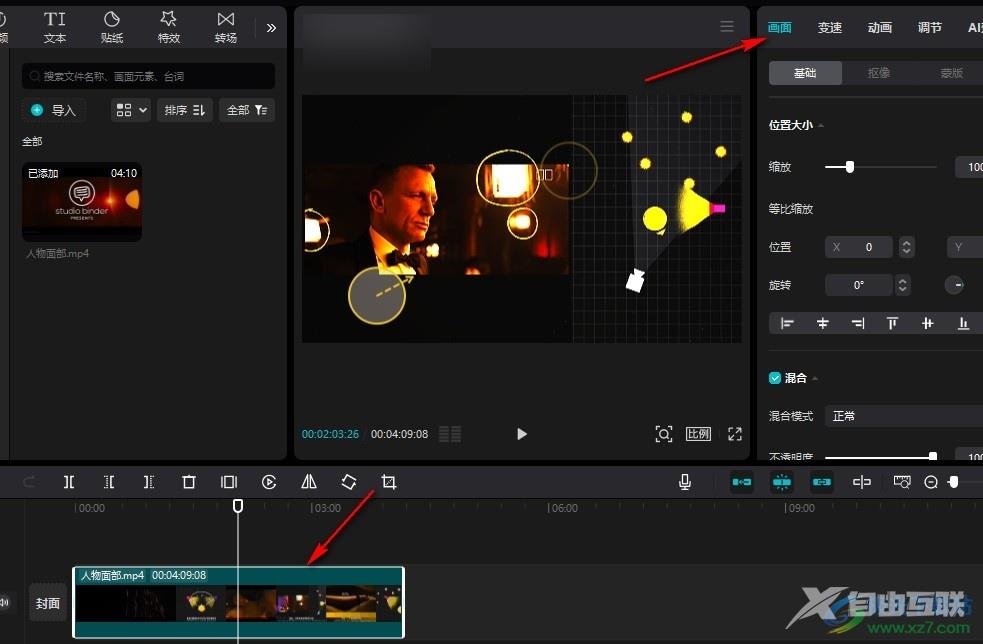
4、第四步,打开画面设置之后,我们在基础设置页面中点击勾选“智能打光”选项,再设置好自己需要的光效
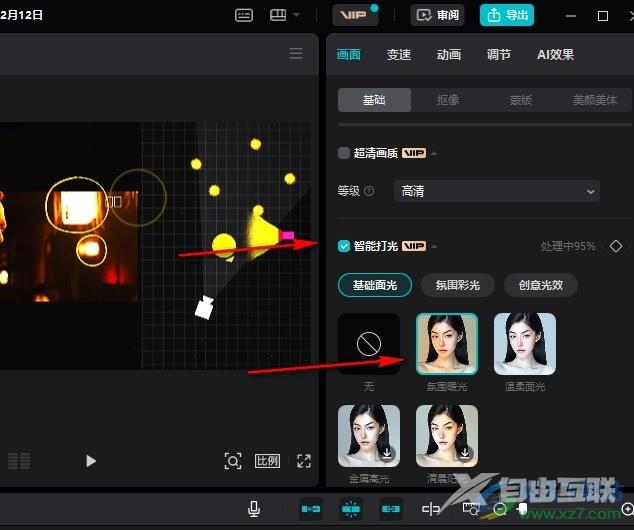
5、第五步,在智能打光的选项列表中我们鼠标下划,然后找到画面明暗选项,拖动滑块就能调整视频的明暗程度了
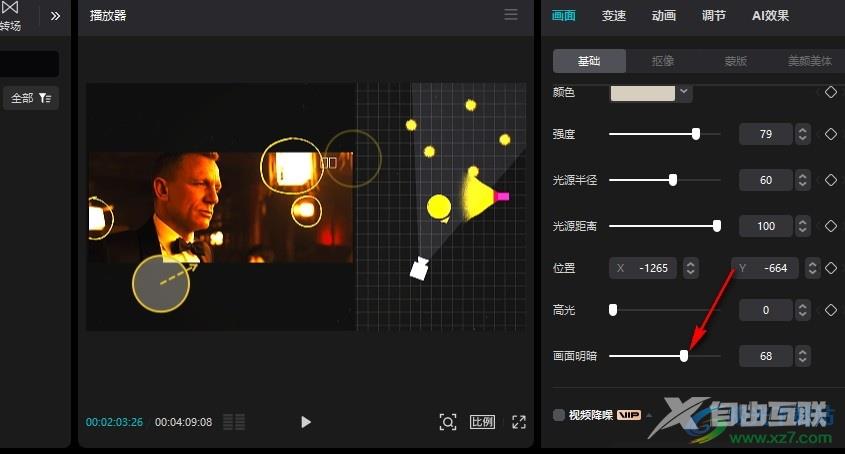
以上就是小编整理总结出的关于剪映调整视频画面明暗强度的方法,我们在剪映的视频剪辑页面中将视频素材添加到轨道中,然后再画面的基础设置页面中先勾选智能打光选项,再找到画面明暗选项,最后拖动滑块进行明暗强度调整即可,感兴趣的小伙伴快去试试吧。

剪映windows版本
大小:345.96 MB版本:v2.8.5.7988 pc最新版环境:WinAll, WinXP, Win7, Win10
- 进入下载
